Задания:
1. В дизайнере выбрать пункт Views и кнопку New View (Новое представление). Откроется окно, в котором можно задать параметры создаваемого представления – его имя, вид, формулу, по которой в него будут отбирать документы. Тут же можно скопировать стиль уже существующего представления. Необходимо дать имя представлению Список документов, выбрать вид – Shared (Общие).
2. Открыв шаблон представления¸ необходимо определить его свойства.
На первой вкладке указано имя представления и его стиль (стандартный иерархический или календарь). Выбираем стандартный классический.
Вторая закладка свойств отражает параметры представления (рис. 59):
– первый чек-бокс показывает, будет ли данное представление первым открываться при открытии базы. Если не задан «frameset», и в нем не указано открытие другого представления, то будет открываться данное представление. В базе должно быть представление с таким атрибутом, в случае его отсутствия возникают проблемы при внешнем обращении к базе. Установим данную опцию для нашего представления;
– второй чек-бокс объявляет, что по умолчанию дизайн вновь создаваемых представлений наследуется от этого представления;
– третий чек-бокс включает опцию свертывания всех категорий при первом открытии базы. Эту опцию НЕЛЬЗЯ включать для представлений, которые используются в диалогах выбора и являются категорированными. Так как, если в диалоге выбора включить опцию выбора из конкретной категории, а категории при этом свернуты, то в окне выбора не будет ничего отображаться. Эта опция используется для представлений, в которых отображаются не только документы, но и документы ответов;
– четвертый чек-бокс устанавливает режим отображения ответных документов как подчиненных. Включается по умолчанию. В этом случае ответы отображаются под исходным документом с некоторым визуальным отступом;
– пятый чек-бокс отвечает за показ представления в меню клиента.
Следующие опции определяют позицию курсора при открытии представления.

|
| Рис. 59 |
Третья вкладка свойств – это стиль оформления представления (рис. 60):
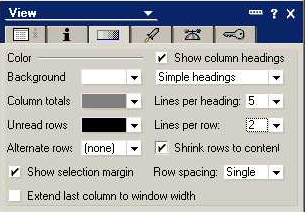
|
| Рис. 60 |
Здесь отражается фон представления, наличие сетки таблицы, стилевое оформление строк, столбцов представления, заголовков.
Четвертая вкладка устанавливает параметры показа представления в отдельном фрэймсете.
На пятой вкладке определены параметры доступа к представлению через web.
Необходимо оставить параметры без изменения.
3. В представлении должны быть созданы столбцы, в которых будут в дальнейшем отражаться характеристики (атрибуты) документов. В качестве атрибутов выбираются поля, созданные в предыдущей лабораторной работе.
При создании представления автоматически создается первый столбец. Определяются его свойства.
На первой вкладке дается заголовок столбца, его ширина, разрешение пользователю увеличивать и уменьшать размер, выводить или нет знак развертки для отображения подчиненных документов.
Показ свертки/развертки для раскрывающейся категории при включении на второй закладке опции категоризации по столбцу позволяет отображать информацию в следующем виде (рис. 61):

|
| Рис. 61 |
Если в столбце отображается поле со списком значений то на первой вкладке определяется, какой разделитель использовать при отображении элементов списка.
На второй закладке свойств задаются параметры сортировки (ее наличие, сортировка по возрастанию или убыванию), категоризации, параметры суммирования и вычисления итоговых значений и т.д. (рис. 62):
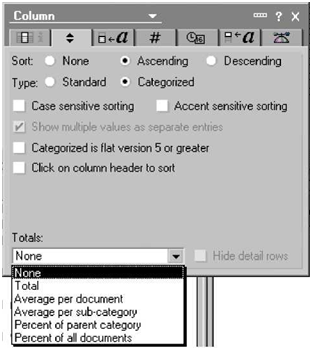
|
| Рис. 62 |
В столбцах с числовыми данными можно подвести итоги, например, включить подсчет сумм по категориям (рис. 63):

|
| Рис. 63 |
На третьей закладке свойств задаются параметры шрифта в строках столбца.
На четвертой закладке свойств задаются параметры отображения значений типа число, дата/время, имена.
На пятой закладке свойств задается отображение шрифтов для заголовков столбца.
На шестой закладке задается уникальное имя столбца, параметры для генерации ссылок в столбце при просмотре представления через web.
Необходимо дать имя первому столбцу Вид документа, остальные параметры не изменять.
Для этого Для создания нового столбца
Формула выбора.
В формуле выбора задается множество документов, которые хотите видеть в этом представлении. Формула выбора конструируется по следующему правилу - ключевое слово SELECT + логический предикат, которому должны соответствовать документы. Логический предикат задается на языке формул, если он верен для документа, то документ попадает в представление.
Можно напрямую обратиться к полю - либо назвав его по имени в типе «формула», либо выбрав его из списка в типе «поле». Есть еще набор «Simple function», который выдает на документе некоторые его атрибуты, такие как дата создания, дата модификации, размер и т.д.
Представления, как и другие объекты, имеют события.
1. QueryOpen - событие, которое происходит прямо перед открытием представление.
2. PostOpen - после открытия представления на рабочем пространстве.
3. RegionDoubleClick - событие календарного представления, которое происходит сразу после двойного щелчка мышью на элементе календаря.
4. QueryOpenDocument - событие происходит прямо перед открытием документа из представления. На этом событии в картинке происходит выявление открываемого документа, у которого в этой базе нет формы, нахождение его родителя и открытие этого родителя. Событие открытия документа без формы возвращает «continue=False», поэтому исходный открываемый документ не открывается.
5. QueryRecalc - событие, которое происходит при обновлении представления.
6. QueryAddToFolder - происходит прямо перед операцией добавления документа в папку.
7. QueryPaste - происходит прямо перед копированием документа в представление. Используя это событие можно делать какие-то проверки и запрещать вставку документов.
8. PostPaste – с помощью этого события можно перехватить вставленный документ и что-то с ним сделать. Например, удалить, или поставить ему флаг, что документ является копией.
9. QueryDragDrop - прямо перед выполнением действия Drag & Drop.
10.PostDragDrop после выполнения того же самого.
11.QueryClose - прямо перед закрытием представления.
Наряду с перечисленными методами, в представлениях можно применять метод «Form Formula». Если в нем указать имя формы, то все документы в этом представлении будут открываться и создаваться по этой форме, даже если в поле FORM самого документа стоит другое значение. То есть «Form Formula» перекрывает форму в поле «Form». Это правило не распространяется на документы, в которых форма хранится в самом документе (они создаются с помощью формы с флагом «Store in document»).